网络调试命令之ipconfig命令
Ipconfig在windows系统里是一个非常重要的命令,他主要的作用就是查看IP地址,配合IP地址等等。这个命令是混迹网络必备的一个命令。
在linux系统里也有这样的命令只不过写法不一样linux系统是ifconfig(在linux文章中会详细讲解)。
使用ipconfig /?可以查看ipconfig的主要帮助信息,自行尝试,本文章仅讲解主要内容。
Ipconfig
在命令行中输入ipconfig查看基本信息:
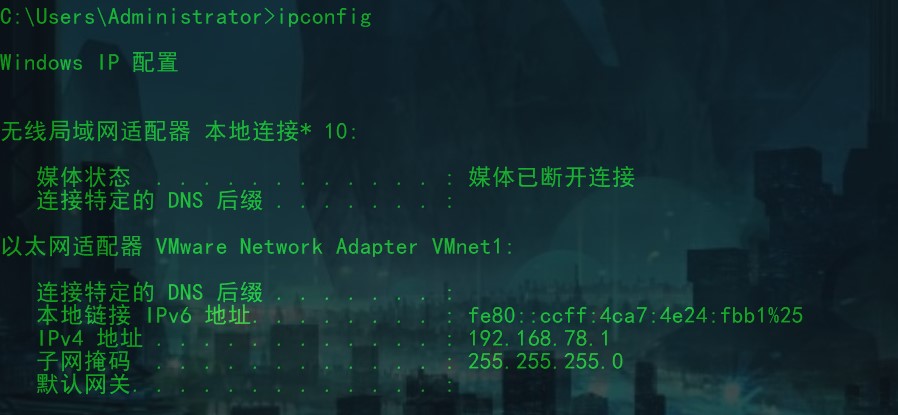
图中显示出来了两个网卡信息(内容比较多不方便全部展示),跳过第一块网卡。
本地链接 IPv6 地址. . . . . . . . : fe80::ccff:4ca7:4e24:fbb1%25èipv6地址应用并不广泛,但是他可以为地球每一颗沙子分配一个地址未来广泛应用。
IPv4 地址 . . . . . . . . . . . . : 192.168.78.1èipv4地址,目前正在应用的IP地址,从结尾是1很容易判断这是一个网关地址。
子网掩码 . . . . . . . . . . . . : 255.255.255.0è子网掩码,用来识别IP地址的网段码和机器码,255代表网段,0代表机器192.168.78对应225.225.225所以这一段是代表网段1对应0代表机器号。
Ipconfig /release
断开网络配置
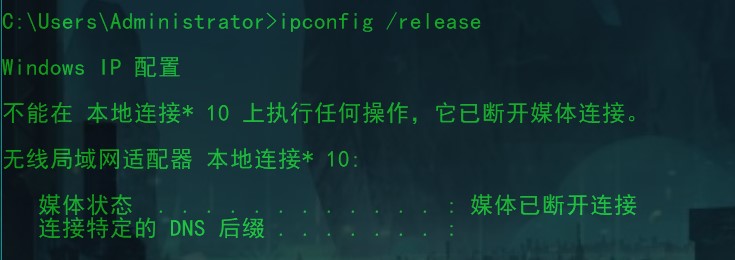
因为我没有有线连接,使用的是WLAN所以断开了WLAN的网络配置,这时候是无法上网的(如下图),需要重新获得IP地址。

Ipconfig /renew
获取新的IP配置
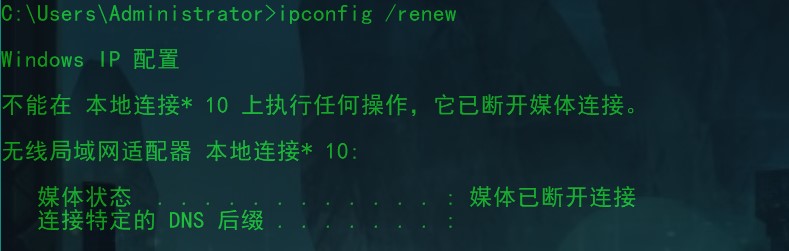
同理有线网络无法配置
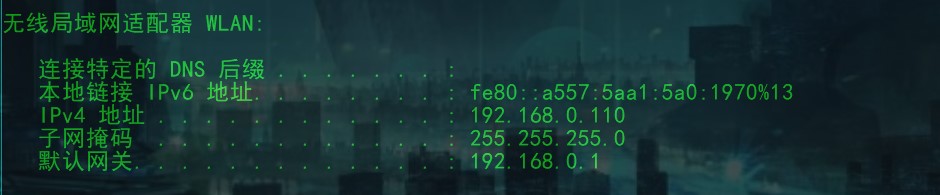
有线网络已经获得了IP配置。
ipconfig /displaydns
展示dns解析的信息
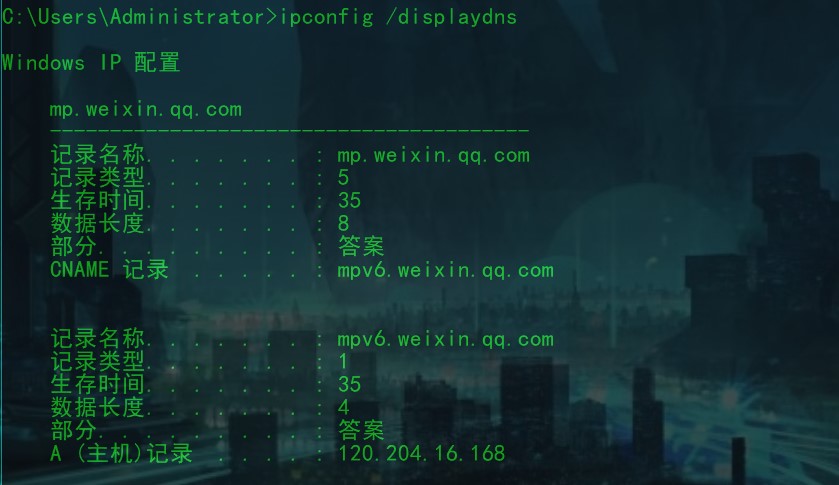
我们访问过的域名会进行解析,解析的结果有cname记录A主机记录等等,这个在渗透测试的收集目标信息时有作用。
Ipconfig /flushdns
清除dns记录
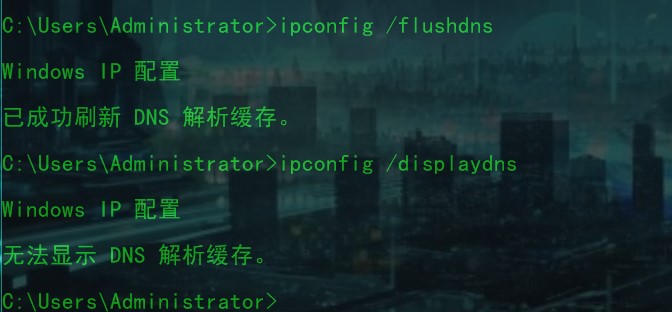
如图所示,使用ipconfig /flushdns后再使用ipcofnig /displaydns已经无内容可显示。
Ipconfig基础部分介绍到此,里面还有大量内容,篇幅过长后期的进阶文章可能涉及到,以上内容就是最常使用的,入坑需要牢记。
任务管理命令
和任务管理的命令主要有三个,taskmgr,tasklist,taskkill。其中taskmgr就是我们平时使用的任务管理器,tasklist和taskkill配合在命令行使用。
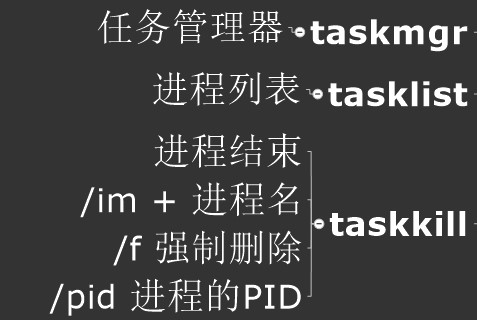
Taskmgr
在命令行中输入taskmgr可以直接打开任务管理器。
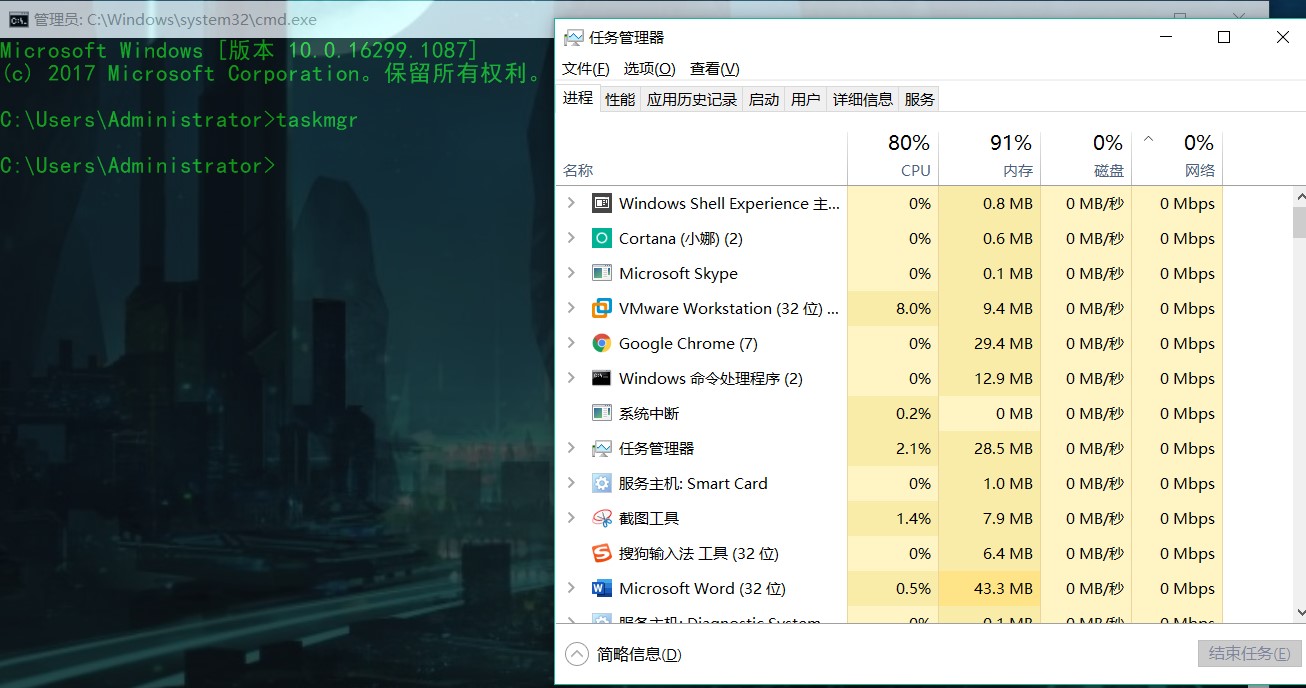
Tasklist
使用tasklist可以列出系统正在运行的命令,这个列出的内容比较多,需要配合find命令可以进行查看。
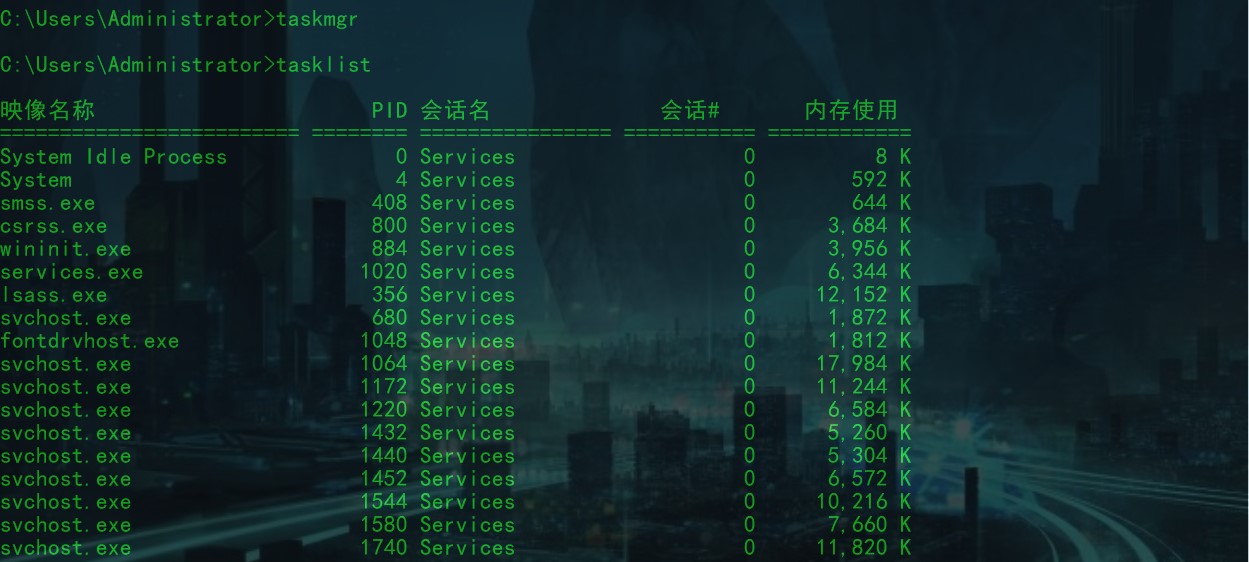
比如我需要找到谷歌浏览器程序的运行可以使用语法:
Tasklist | find “chrome”

图片中的内容就是所有和chrome有关的进程,第一列表示进程名,第二列表示进程的PID,前面netstat也讲过这个PID下一个命令就会用到。第三列是会话名,第四列是会话,第五列是内存使用情况。
Tasklist还有一些其他参数,所有的命令并不像表面上那么简单,深入的使用方法会在进阶部分讲解,学习是一个螺旋上升的过程,一次性不可能学会太多的内容。
Taskkill
使用这个命令可以杀死正在运行的系统进程。
这个命令不能随意使用,错误结束掉一些进程会造成系统崩溃,通常的表现就是蓝屏。(结束svchost.exe这个程序会造成蓝屏)
使用进程名结束运行程序:
Taskkill -f -im 进程名
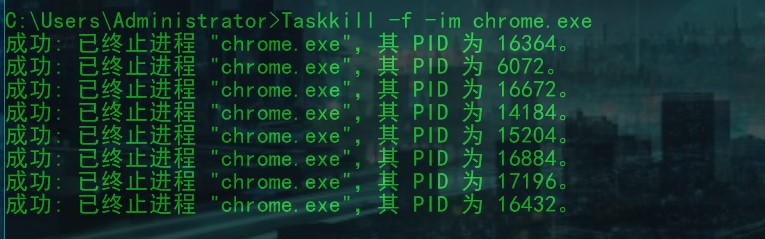
-f参数的意思是强行终止进程,-im后面跟的是程序名称(注意必须写完整的程序名称后缀也要加上)

再次寻找程序中运行的chrome已经没有该进程了。
使用程序PID结束进程:
Taskkill -f -PID 进程PID
首先打开chrome
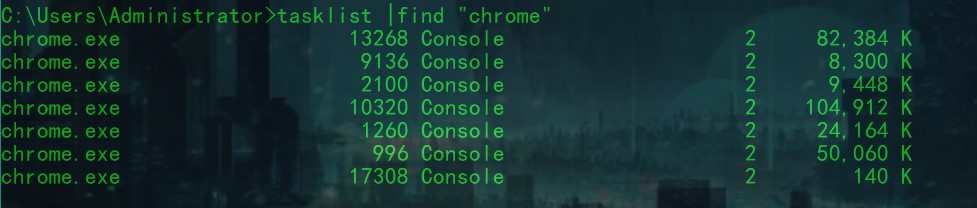
有这么多PID该结束哪一个呢?一般来说随便哪一个都行,其余的也会跟着一起结束。

-f强行终止 -PID后面跟程序PID号

再次查找已经没有chrome进程。
有关任务管理的文章基础部分到此结束,以上所有介绍的都不只是简简单单表面的内容,大量的用法着大家去探索去实践,实践是检验真理的唯一标准。
注册表增删改查
注册表是一个十分复杂的东西,他是windows系统必带的,系统中所有数据都记录到了注册表中,例如开机的动画路径等
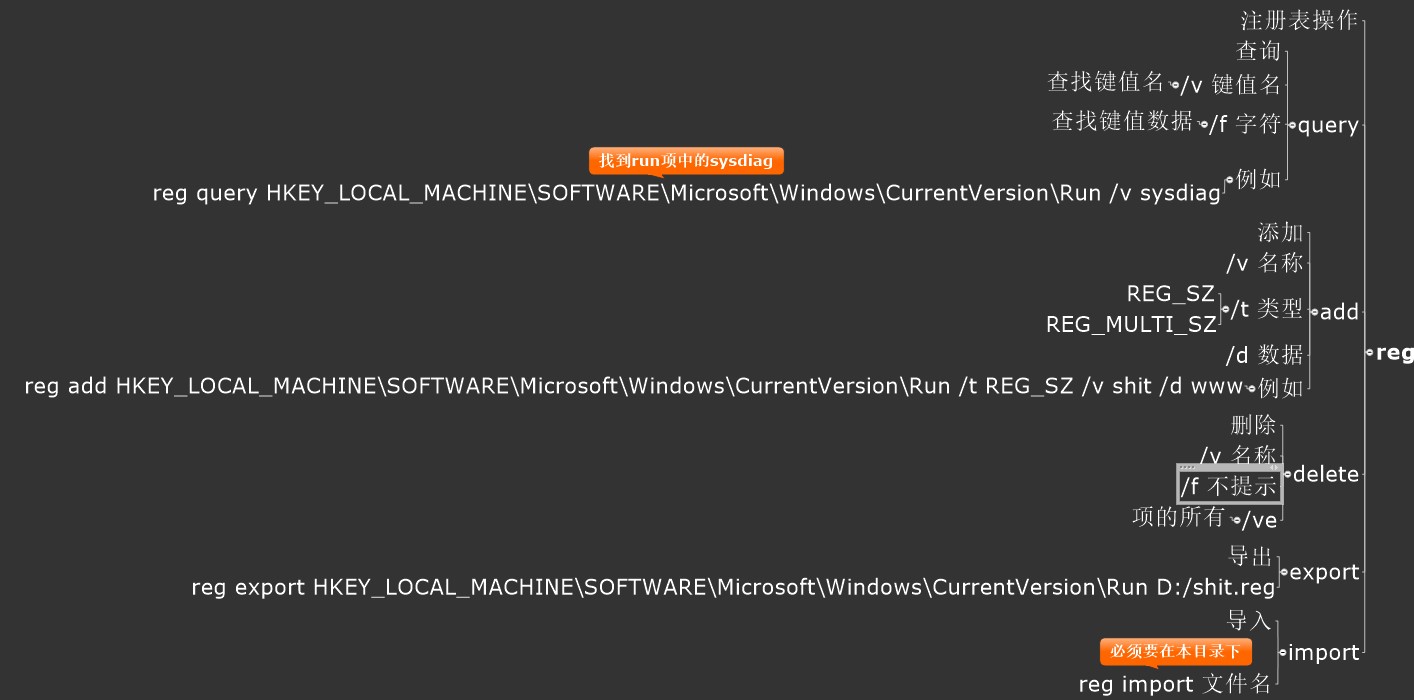
注册表界面打开方式:
Ctrl+r打开运行
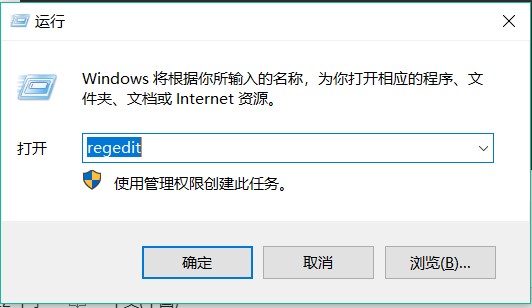
输入regedit回车即可打开
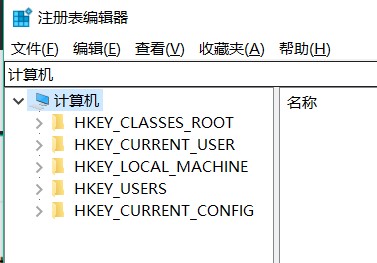
上面是注册表的管理界面,可以通过这个界面做一些配置的更改,这篇文章不会讲解注册表,主要讲解如何使用批处理操纵注册表。
查询
查询主要是查询注册表中的键值等信息语法如下:
Reg query 路径 /v 键值名 /f 字符
/v是通过键值名来查看键值的
/f 可以通过键值来查找是否存在这个键值名
分别举例:
reg query HKEY_CURRENT_USER\Software\Microsoft\Windows\CurrentVersion\Run /v Wechat

查看了开机启动目录的Wechat参数是否有值,结果可以看到有路径F:\微信\WeChat\WeChat.exe -autorun,再到注册表中确认发现确实存在,命令成立。
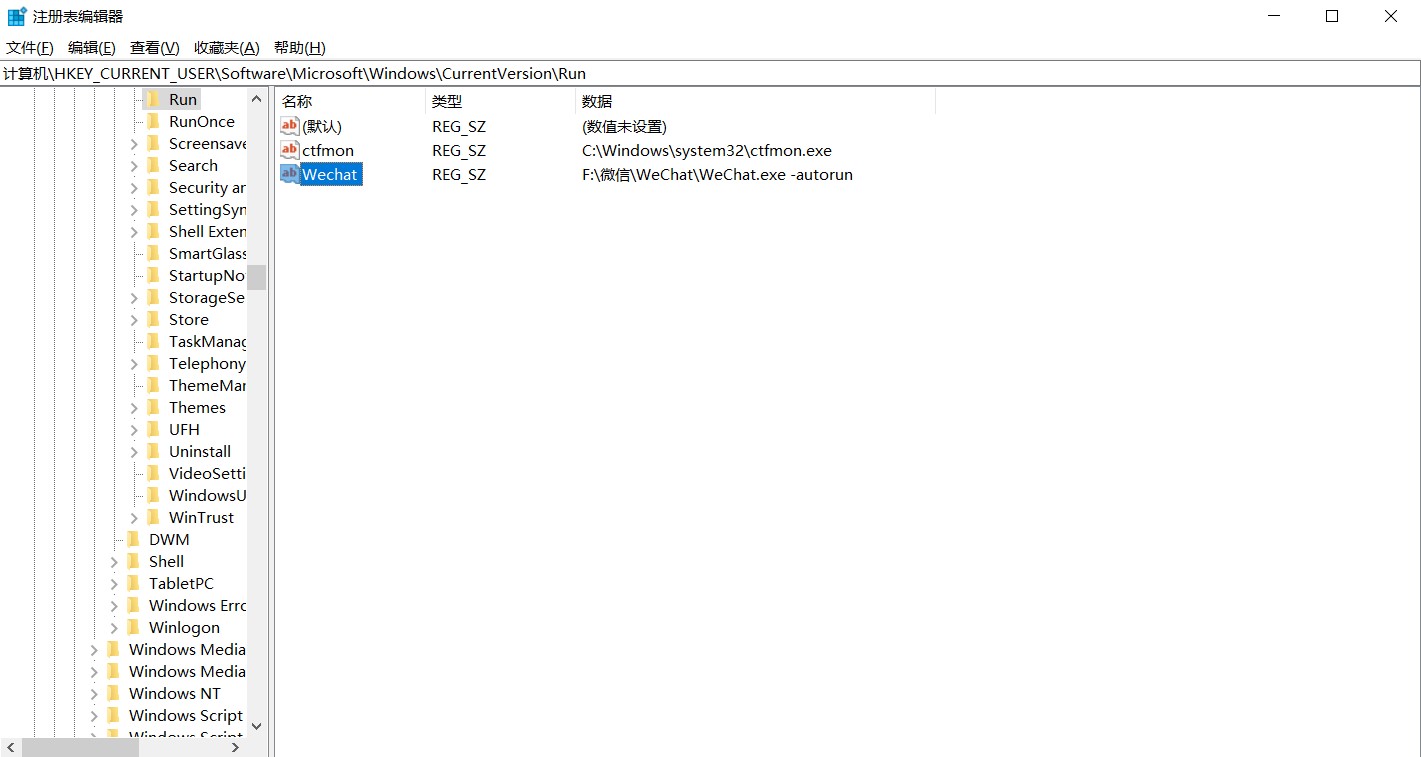
如果键值名输入错误什么都查询不到,并且打印出错误: 系统找不到指定的注册表项或值。

reg query HKEY_CURRENT_USER\Software\Microsoft\Windows\CurrentVersion\Run /f “F:\微信\WeChat”
反过来使用键值中的部分内容(注意必须使用引号括起来)查询是否存在

存在则输入以上内容,键值名,格式,内容都会详细输出。不存在会输出:搜索结束: 找到 0 匹配。
增加
增加可以对注册表添加内容通过键值名和键值的方式语法如下
Reg add 路径 /v 键值名 /t 类型 /d 键值
注意上面的语法顺序不能错
类型有七种
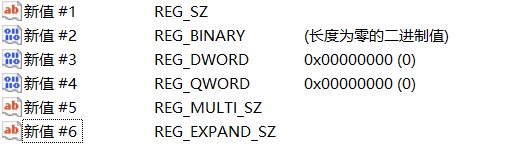
REG_SZ
REG_MULTI_SZ
REG_EXPAND_SZ
REG_DWORD
REG_QWORD
REG_BINARY
REG_NONE
具体的作用在进阶篇讲解
reg add HKEY_CURRENT_USER\Software\Microsoft\Windows\CurrentVersion\Run /v cmd /t REG_SZ /d “C:\Windows\System32\cmd.exe”
在开启动文件夹中加入了启动cmd程序

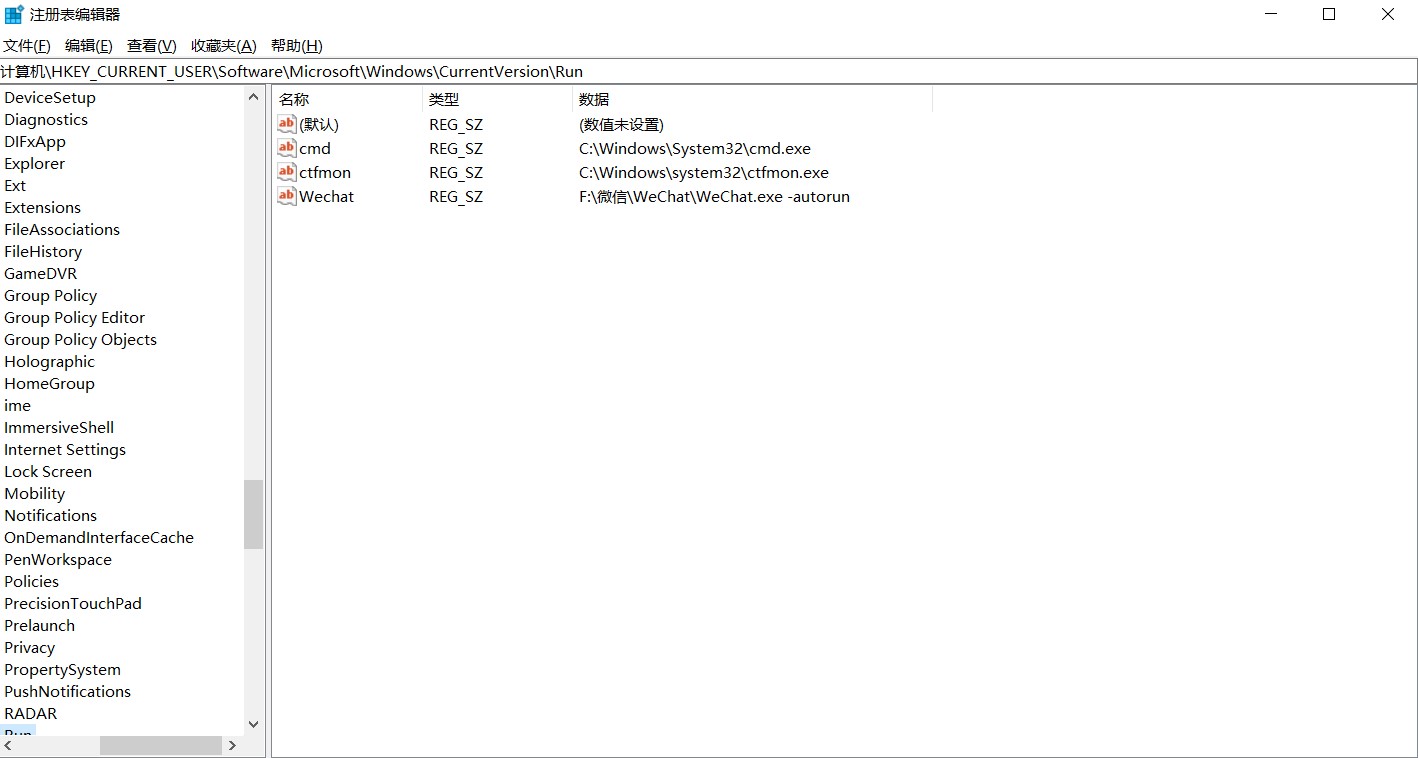
重新打开注册表,发现已经添加了这个键值
删除
删掉注册表中的键
Reg delete 路径 /v 键值名 /f
/f的作用是不提示删除
reg delete HKEY_CURRENT_USER\Software\Microsoft\Windows\CurrentVersion\Run\shit /v cmd /f

删除成功,这个显示成功了一般就已经删除了,缩短篇幅不再去复查。
改键值思路可以根据增加键值,使用相同的键值名更改键值。
导入导出
Reg export 路径 保存路径
Reg import 文件路径
保存注册表,尤其是自启目录的注册表,有时可以防范恶意软件的开机自启。
计划任务与时间
计划任务是一个十分实用的内容,他可以帮我们计划执行相应的程序及文件,当我们不在电脑前时,可以设定计划任务帮助完成工作。
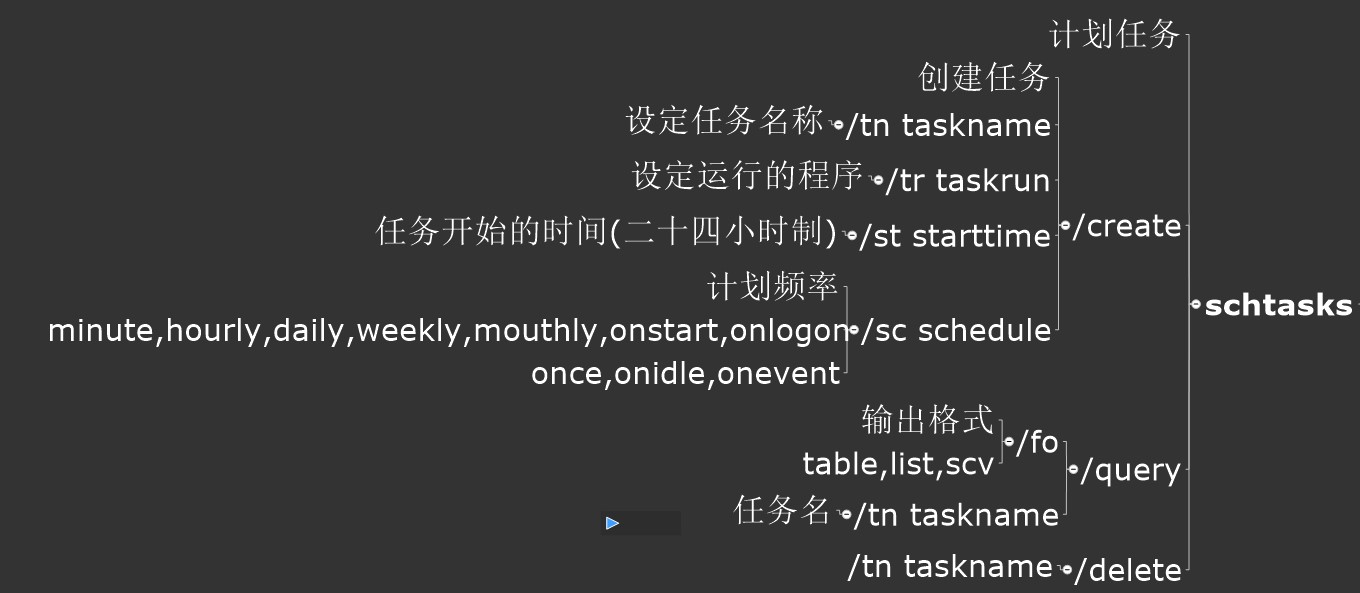
Schtasks
我高中学计划任务时还是使用at,如今at已经被废弃改用schtasks了,因为长时间没有研究过bat所以这个命令也是临时学习的。
在命令行中输入schtasks /? 可以查看具体的分类用法,分类中还需要使用单个的查看帮助方法例如:schtasks /create /?
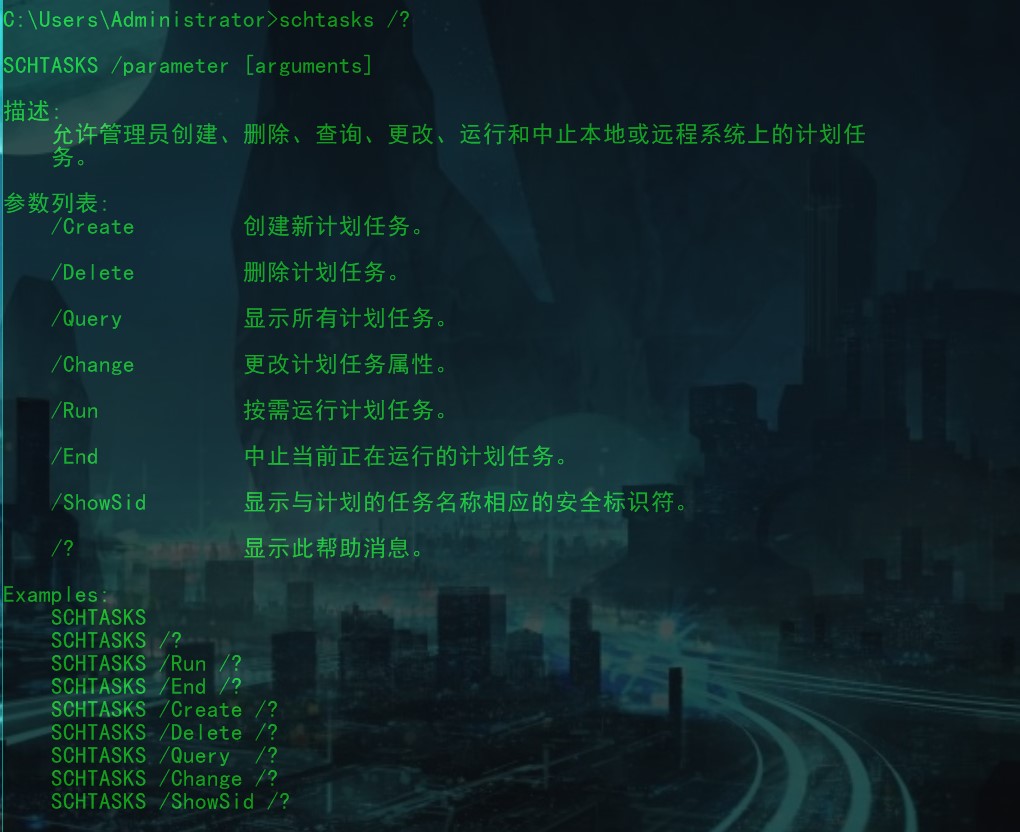
内容还是比较多的,初学主要掌握create query delete部分内容就可以了
Schtasks /create
使用这个命令来创建一个任务,掌握四个参数就可以在本地进行创建计划任务了。
举栗:
schtasks /create /tn cmd /st 16:51 /tr C:\windows\system32\cmd.exe /sc once
/tn参数后面跟的是设定的任务名(自己定义后面可用于查看)
/st参数后面跟时间
/tr参数后面跟运行程序的路径(路径不要填错不让无法运行)
/sc参数后面跟执行频率(once必须要/st参数连用)

执行成功后就会在17:01运行cmd
Schtasks /query
查询我们创建的任务
Schtasks /query 可以直接进行查询输出的内容比较多,但是我们设定的任务一般在第一table里
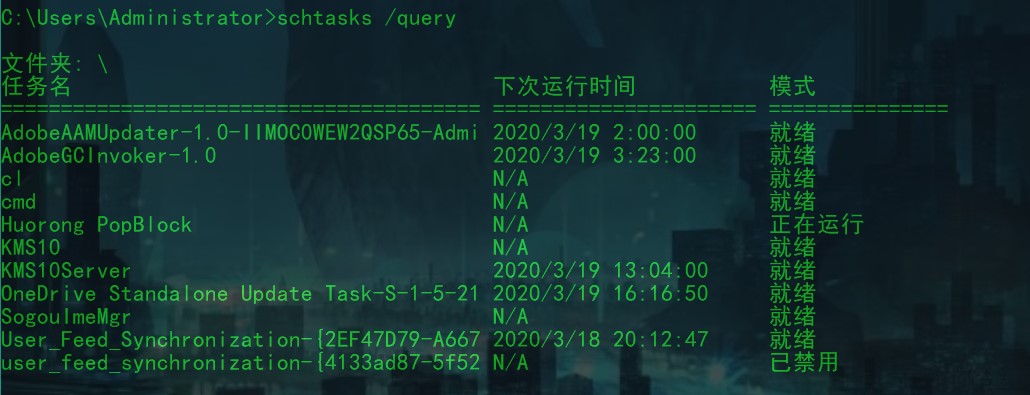
可以看到我们之前设置的cmd任务在第四个,因为我时间已经过了没有显示具体时间,第一个第二个都是Adobe自动设置的更新日期。
/tn参数后面跟之前设置的任务名称
/fo参数后面跟输出的格式如:table,list,scv(table是默认格式)
schtasks /query /tn cmd /fo list
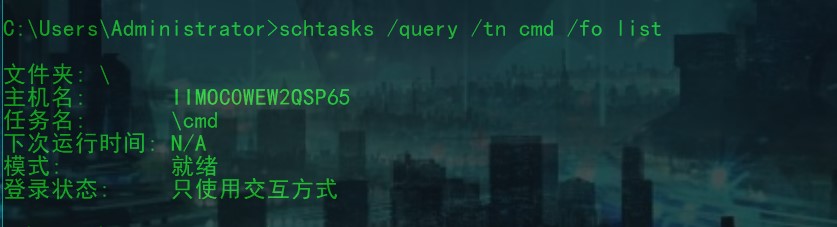
以列表格式查询任务
Schtasks /delete
删除任务
Schtask /delete /tn cmd /f

/tn参数跟任务名
/f参数是不用提示是否删除
再去query一下看结果:

可以看到已经没有了。
Time
更改时间设置
直接在命令个行里输入time会提示更改时间,按照上面的格式输入时间就可以进行更改
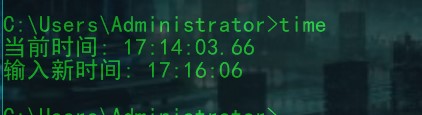
其他命令整合
Shutdown
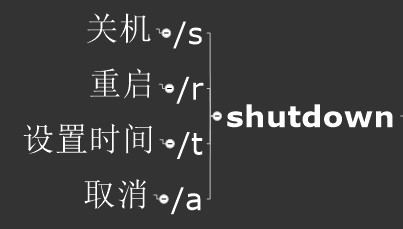
电脑关机重启命令,使用参数代表关机/重启
/s 关机命令执行默认一分钟关机
/r 重启命令执行默认一分钟重启
/t 设置关机/重启时间,以秒为单位
/a 取消关机/重启命令
/c “关机时显示的内容”
Hostname
显示主机名
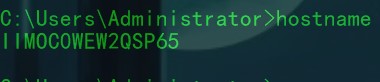
!
Control
打开控制面板
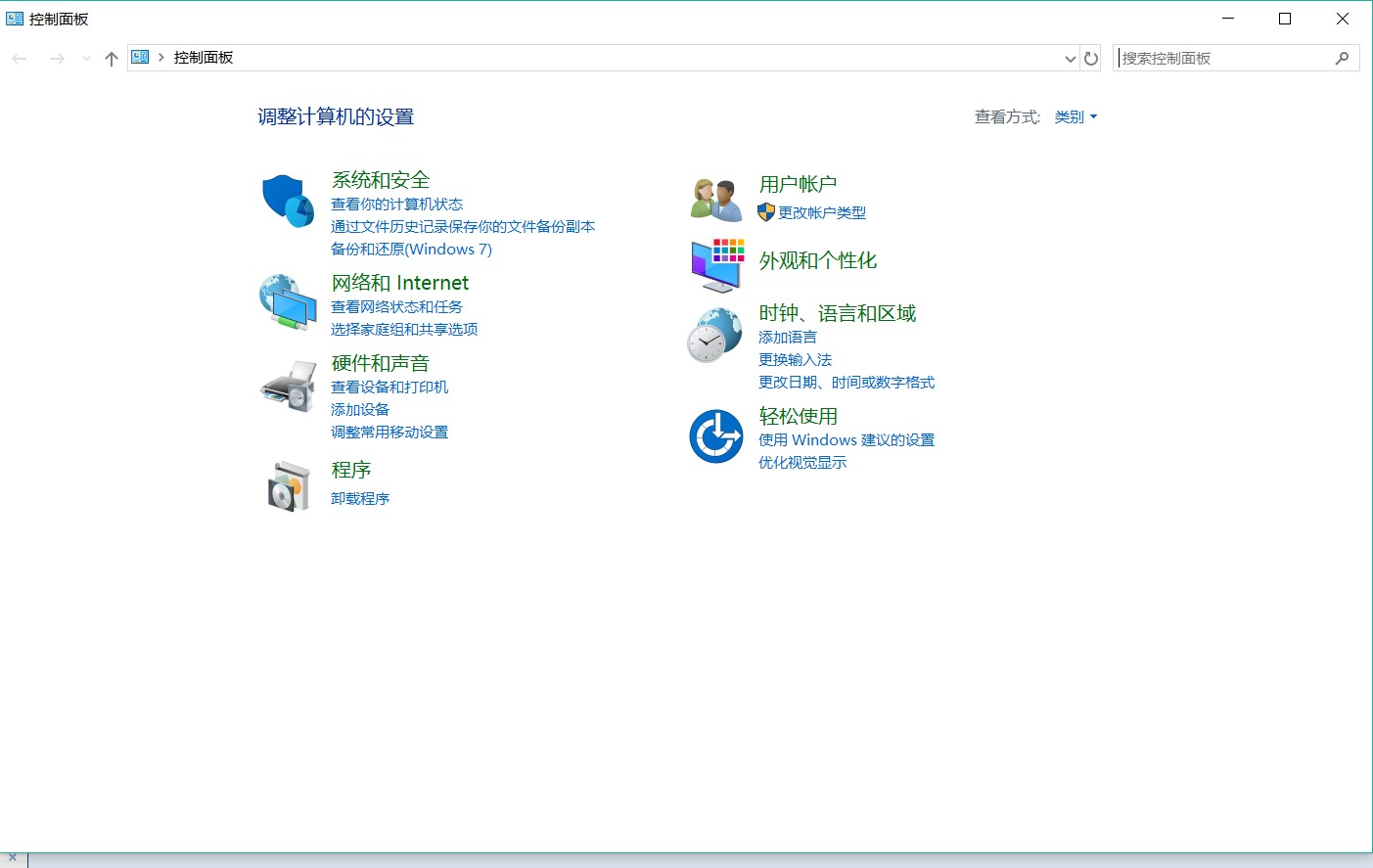
!
Defrag
磁盘碎片整理,定时整理有利于磁盘的充分使用。
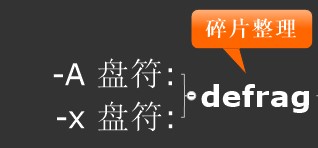
Defrag -A 盘符: 查看该盘的状况
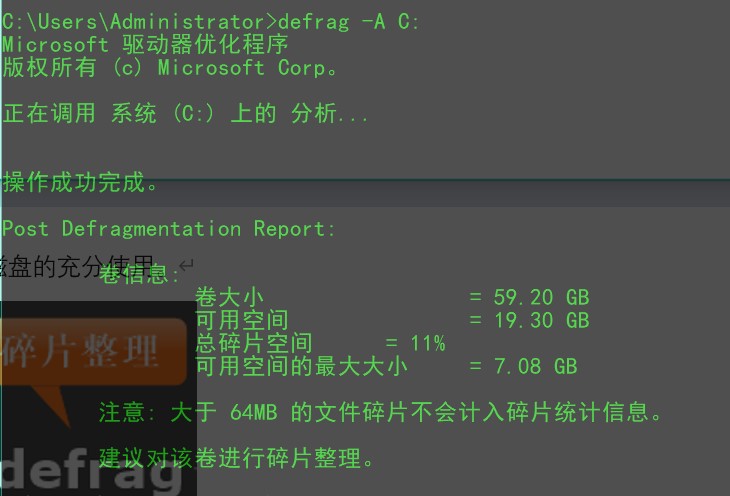
Defrag -x 盘符: 对碎片进行整理
Attrib
文件/文件夹属性操作

+代表加上属性-代表减去属性
H是隐藏r是只读
Compmgmt
计算机管理工具
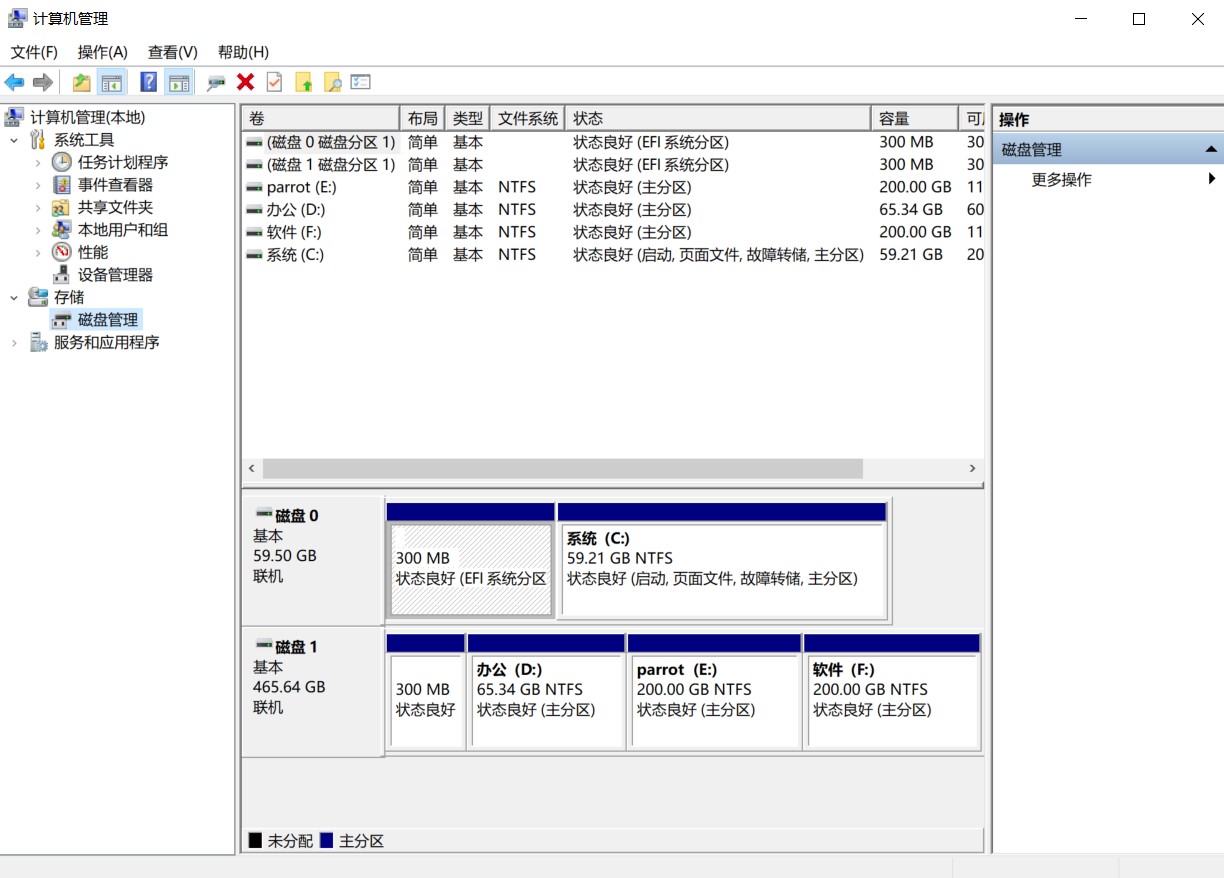
上图这个工具可以对磁盘进行分区
Psr
步骤记录工具

步骤记录工具可以详细列出你对电脑的操作,当你对他人远程进行演示电脑操作时可以将操作进行记录,步骤记录器会生成一个文档,文档是记录的详细信息。
Osk
屏幕键盘
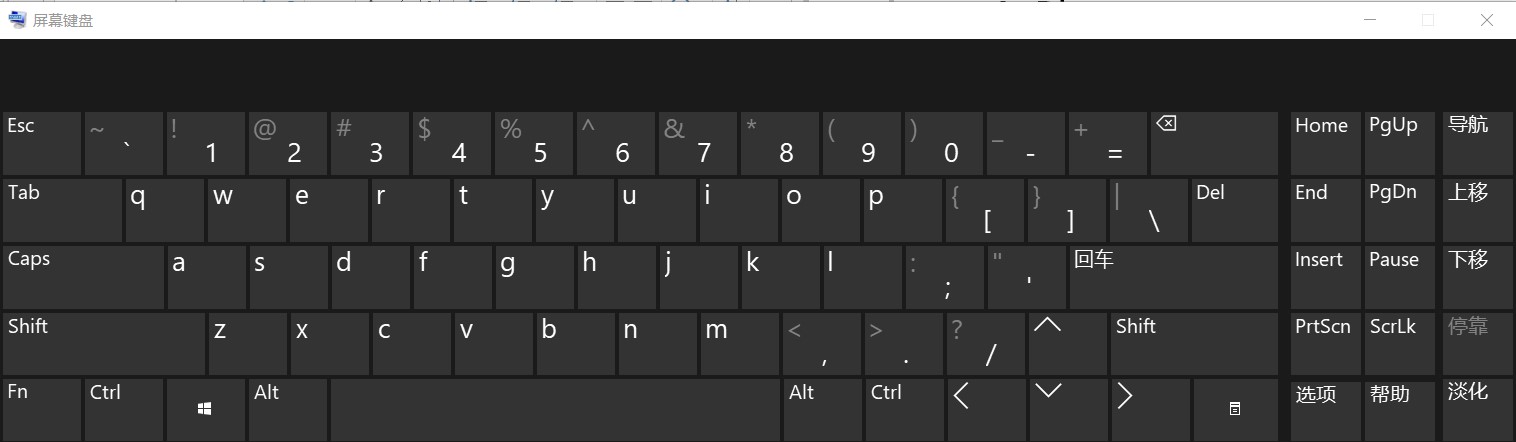
Snippingtool
自带的截图工具
电脑自带的截图工具是非常使用的,他比我们使用的qq,微信截图工具都更加精确,在python开发的图像中有体现,因为使用软件的截图无效。
上面的命令工具都是一些比较实用的小工具,不管是工作还是平时使用都对使用windows系统有帮助。不要小看windows自带的小工具,因为系统自带所以性能方面比其他的外加程序都要好。时
进阶篇衔接
到目前为止基础篇的文章大部分已经讲完了,之前介绍到的批处理文章仅仅是批处理的冰山一角,不过基础篇的内容已经足够我们在别人面前装逼了。这篇文章主要是对进阶篇文章进行衔接,因为基础篇和接下来的内容难度/自由度相比简直不可一提。
进阶篇大部分的内容都是进行编写脚本了,前期会介绍一些比较难的命令内容
Net命令
进行网络配置,服务配置的内容。
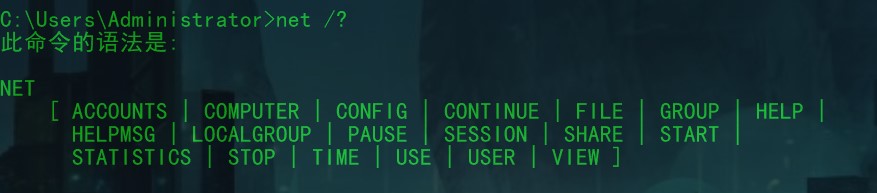
Netsh命令
也是关于网络的命令
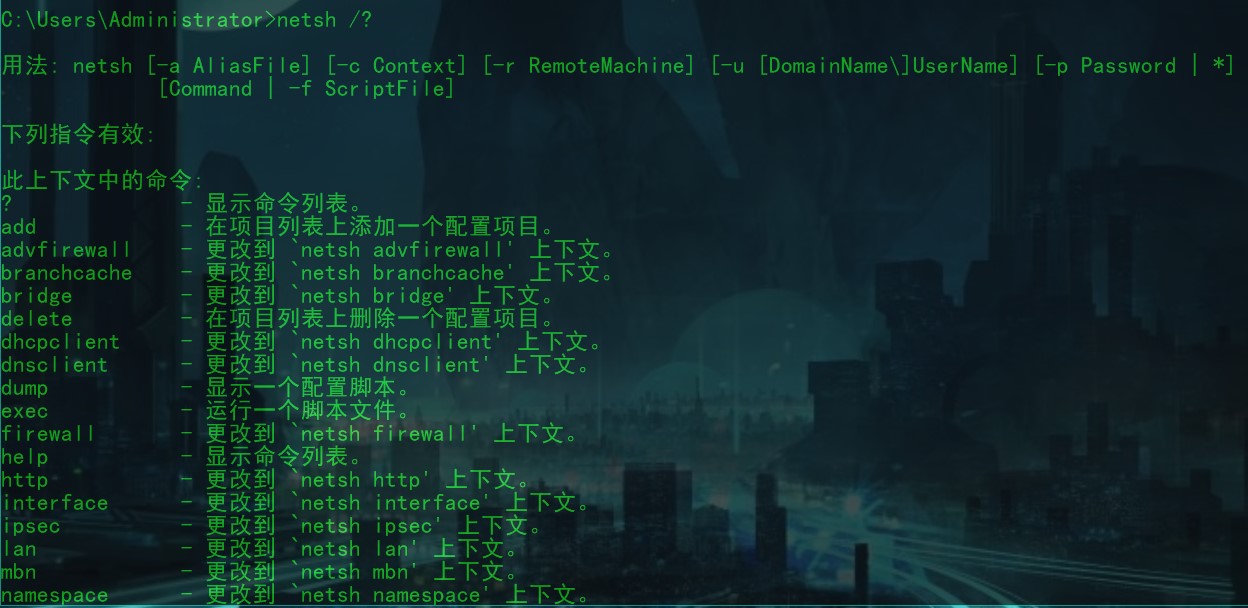
磁盘操作命令
例如:checkdisc
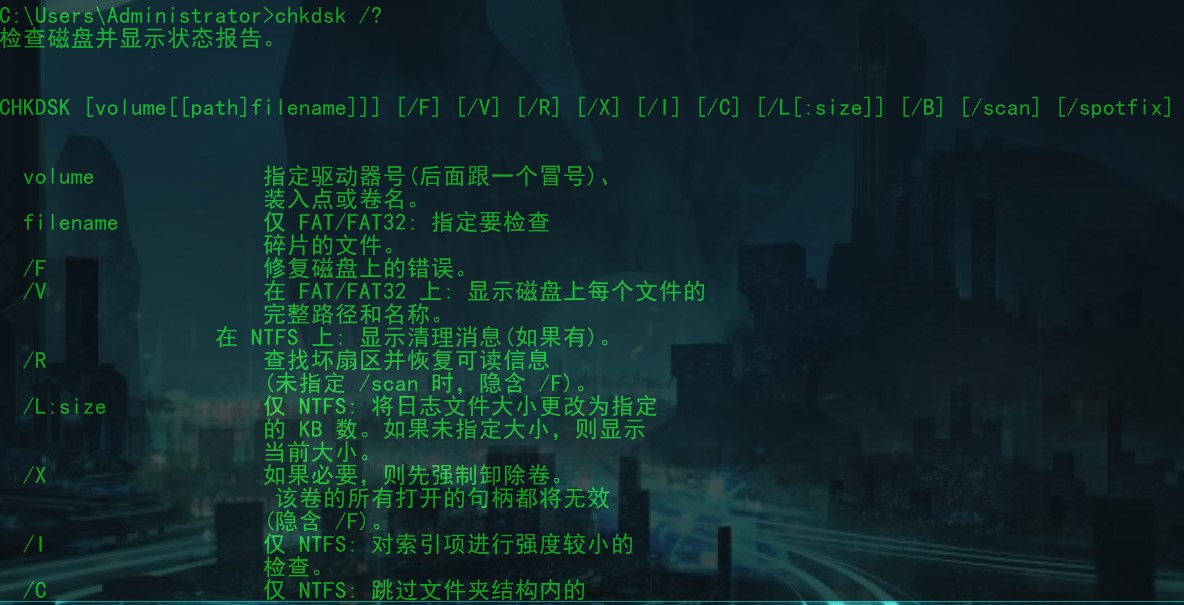
Powershell
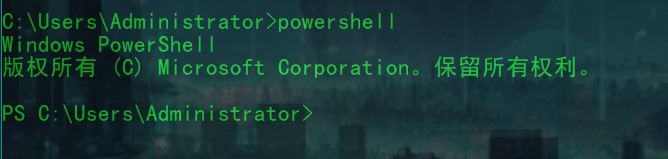
除了上面的命令还有基础篇命令的深层次用法
后期会使用编程,写一些数学题目的算法(其实bat不适合写)主要是为了加深理解语言培养语感。
批处理很多人都认为不算一门语言,那也只是小部分人,他们只了解了一些皮毛,我看来批处理和linux中的shell一样,掌握没有难度,学会不比那些高级语言简单。
每样东西都有它存在的价值,我们不能使用自己的眼光去评判一个东西的价值,我们只能通过自己的努力去实现他的价值(一波鸡汤)
批处理基础篇到此结束



